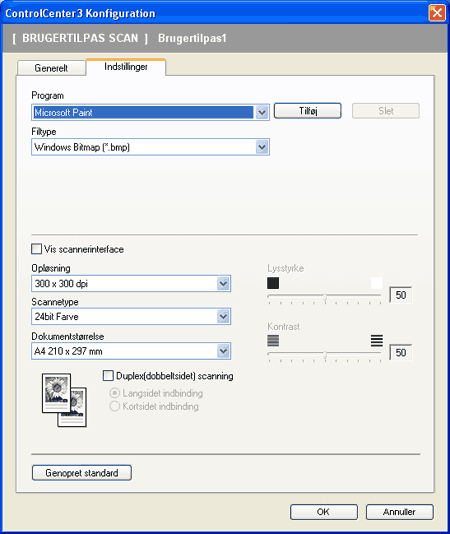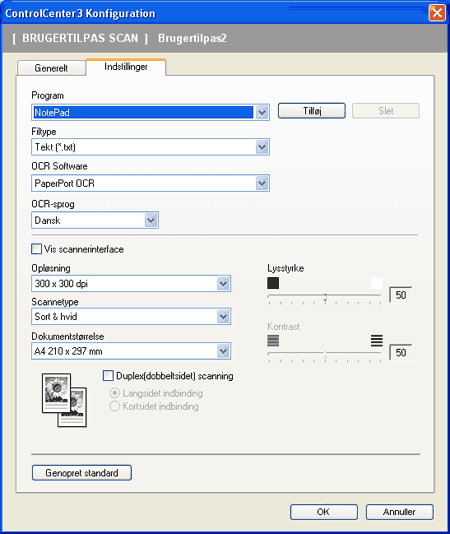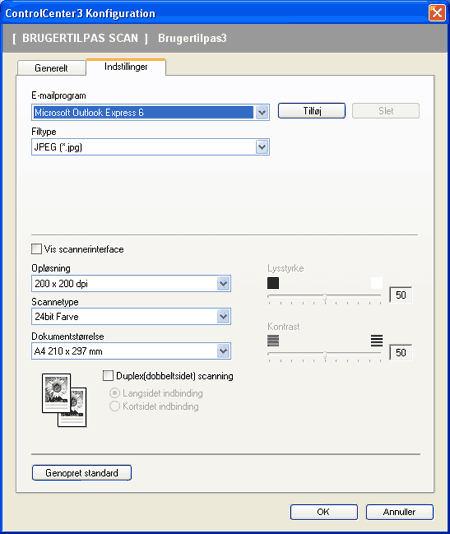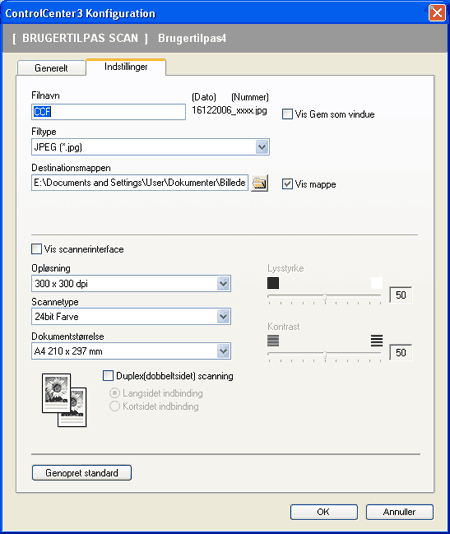Fanen Indstillinger Vælg filformatet i Filtype-rullelisten. Gem filen i standardmappen, som vises i mappen Destinationsmappen eller vælg din foretrukne mappe ved at klikke på  -ikonet. Marker Vis mappe for at få vist, hvor det scannede billede gemmes efter scanningen. Marker Vis Gem som vindue for at specificere destinationen for det scannede billede efter hver scanning. Vælg indstillingerne Opløsning, Scannetype, Dokumentstørrelse, Duplex (dobbeltsidet) scanning (efter behov), Vis scannerinterface, Lysstyrke og Kontrast, og indtast det filnavn, du vil ændre. |